Regshot är ett bra verktyg som du kan använda för att jämföra antalet registerposter som har ändrats under en installation eller en ändring av systeminställningarna . Medan de flesta PC-användare aldrig behöver verkligen göra det, är det ett bra verktyg för felsökning och övervakning av ditt register.

Regshot är ett open source-projekt (LGPL) värd på SourceForge. Den är designad och registrerad i januari 2001 av M. Buecher, XhmikosR och TiANWEi. Sedan dess har den sedan dess ändrats och uppdaterats otaliga gånger för att förbättra dess funktionalitet.
Syftet med denna programvara är att jämföra ditt register på två separata punkter genom att skapa en stillbild av registret innan något system ändras eller när programmen är
Hämtning och användning av regshot
Det finns flera speglar för att ladda ner regshot men i den här artikeln kommer vi att ladda ner regshot från dess original Sourceforge-projektsida.
När du har laddat ner arkivet och lossat det, öppnar du mappen och hittar filerna inuti. Eftersom det är ett fristående program behöver du inte gå igenom någon installationsprocess. Beroende på om du använder en 86- eller 64-bitarsversion av Windows, öppnar du motsvarande Unicode-program.
Det är bäst att öppna det som administratör genom att högerklicka på rätt fil och sedan välja "Kör som administratör ".
Använda regshot att spåra systemändringar
Nu när du har installerat regshot, är du redo att sätta den på provet. När du har öppnat regshot måste du ta din första ögonblicksbild som ska fungera som "för" ögonblicksbild. Gör det genom att klicka på "1: a skott" -knappen och sedan klicka på "Shot." Observera att filen kommer att sparas som en TXT-fil i "
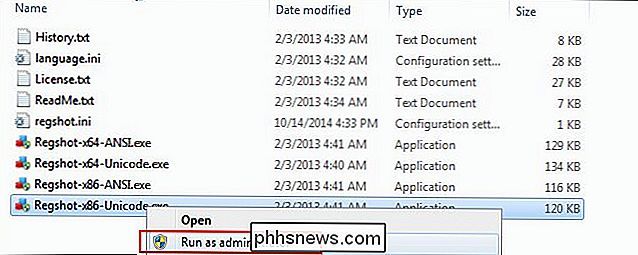
C: Users YOUR NAME AppData Local Temp
", men du kan ändra det till vilken mapp du vill. Nu när du har tagit ditt första skott, låt oss börja göra en ändring genom att öppna Kontrollpanelen. I avsnittet "Utseende och anpassning" klickar du på alternativet "Ändra skrivbordsbakgrund". Nu väljer vi bara en bakgrundsbild och tillämpar ändringarna genom att klicka på "Spara ändringar" längst ner till höger på skärmen.
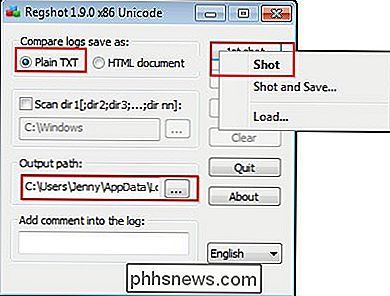
Nu när du har gjort ett systembyte är det dags att ta en andra ögonblicksbild av ditt register för att se om några ändringar har gjorts. Gör detta genom att gå tillbaka till regshot-programmet och klicka på "2: a skott" och sedan klicka på "Shot."
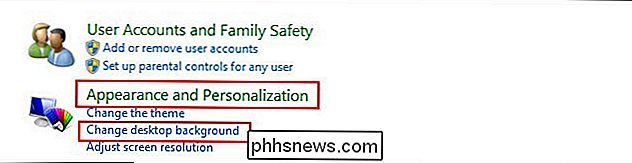
När du har gjort det kan du märka att siffrorna som visas längst ner på programskärmen har ändrats. I detta fall har både "Keys" och "Values" ändrats. Nu kommer vi att klicka på "Jämför" -knappen för att jämföra före och efter skott.
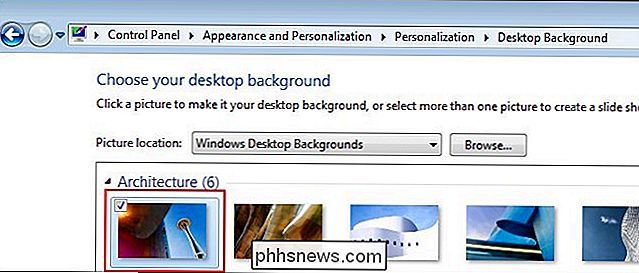
Detta kommer att hämta en "Notepad" -fil med en sammanfattning av ändringarna.
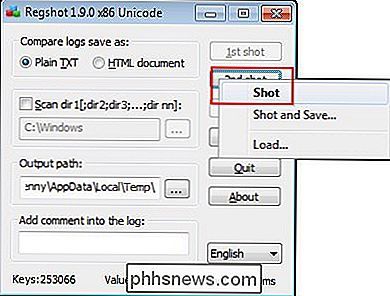
Om du fortsätter att rulla ner dokumentet kommer att se att det skisserar flera olika aspekter, inklusive följande. Kom ihåg att siffrorna kommer att variera beroende på din dator.
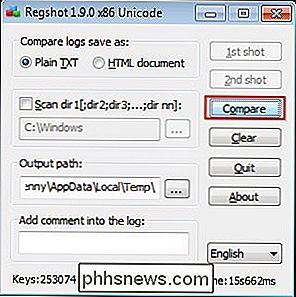
Nycklar tillagda: 8
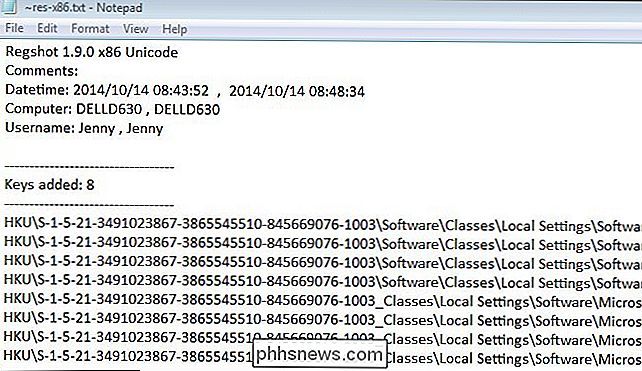
Tillägna värden: 36
- Värden ändrade: 25
- Totala ändringar: 69 (detta visas längst ner i dokumentet)
- Förutom att notera ändringarna, ger den fördjupade detaljer om vilka nycklar som ändrades genom att ändra skrivbordsunderlaget. Detta kan vara användbart om du vill manipulera dessa nycklar manuellt.
- Övervakning av installationsändringar
Som ett andra exempel kan vi installera ett program, så vi laddar ner Google Drive. Ta din första ögonblicksbild innan du installerar programmet. Om du inte har stängt regshot måste du ta bort alla ögonblicksbilder för att starta om igen.
När du har gjort det, ta din första snapshot och installera sedan Google Drive.
När du har installerat programmet, fortsätt och ta din andra ögonblicksbild.
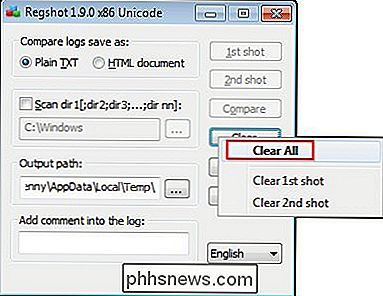
Nu kan du jämföra före och efter ögonblicksbilder. Våra resultat visar att följande ändringar gjordes under installationen av Google Drive:
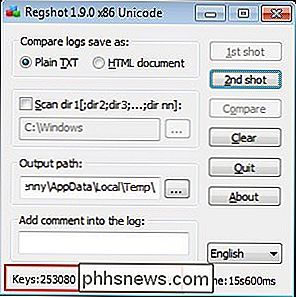
Nycklar raderade: 8
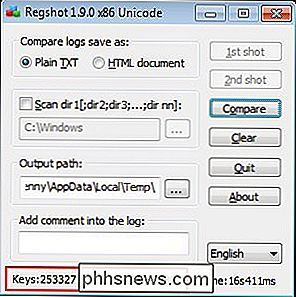
Nycklar tillagda: 255
- Värdena raderade: 1060
- Värden tillagda: 399
- Värden modifierade: 93
- Totala ändringar: 1815
- Den resulterande textfilen skulle naturligtvis också Om du vill se hur registret påverkas när ett program avinstalleras, kan vi rensa vår ögonblicksbild från regshot.
- Övervaka avinstallationsändringar
För att se hur registret påverkas när ett program avinstalleras, kan vi rensa vår ögonblicksbild från regshot. Ta en första ögonblicksbild och gå sedan till Kontrollpanelen och avinstallera Google Drive. När du har avinstallerat Google Drive, ta din andra ögonblicksbild för att se vilka ändringar som gjorts.
Nycklar raderade: 141
Nycklar tillagda: 9
- Värdena raderade: 477
- Värden läggas till: 25
- Värden Modifierad: 422
- Totala ändringar: 1074
- Du kommer att märka att installationen har ändrat 1815 nycklar och värden medan avinstallationen bara ändrats 1074. Detta beror på att inte alla registernycklar alltid redigeras eller raderas.

Skapa en iOS-konfigurationsprofil och ändra dolda inställningar
Konfigurationsprofiler på en iPhone eller iPad är typ av som grupppolicy eller registerredigeraren på Windows. De låter dig snabbt distribuera grupper av inställningar och få tillgång till kraftfulla hanteringsfunktioner som normalt inte är tillgängliga. Konfigurationsprofiler är riktigt utformade för organisationer, men kan användas av någon.

Så här ansluter du två datorer eller bärbara datorer trådlöst
Behöver du snabbt ansluta till en annan bärbar dator trådlöst så att du kan överföra data utan en router eller Internetanslutning? Utan en Internetanslutning kan du inte använda synkroniseringstjänster som Dropbox för att enkelt dela data mellan enheter. Om du har en nätverksenhet som en router, hub eller switch kan du få datorerna att prata med varandra, men det kräver en hel del ytterligare arbete (fildelning, behörigheter, brandväggskonfigurationer, etc.).Om du har en



